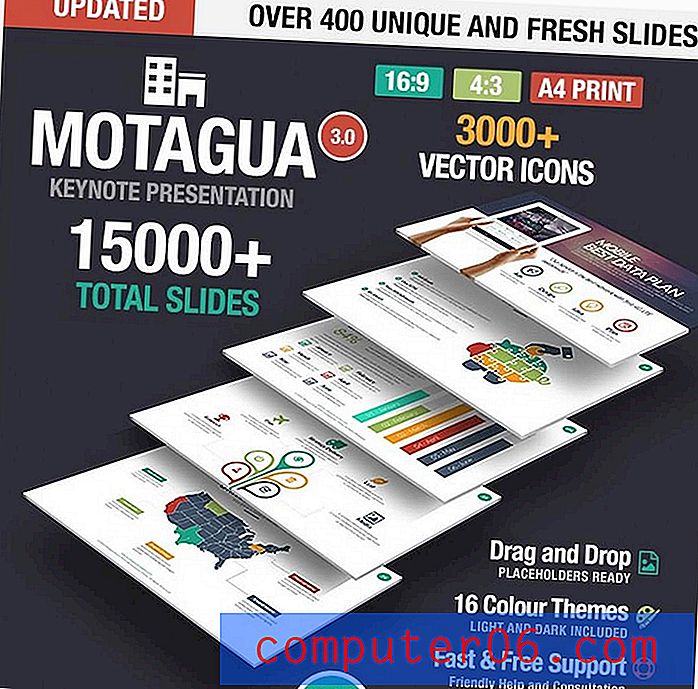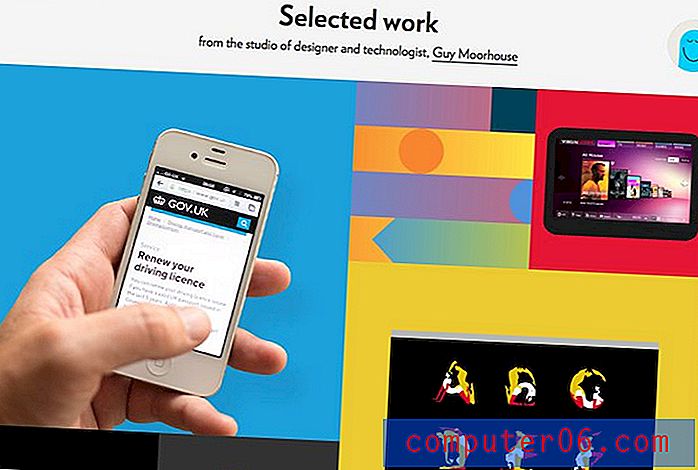Como adicionar uma segunda coluna a um documento no Google Docs
Nem todo documento criado no Google Docs exigirá a mesma formatação. Alguns precisam de tipos diferentes de títulos ou fontes diferentes, enquanto outros exigem o uso de colunas. Se essas colunas são necessárias para um boletim informativo ou porque seu documento específico seria aprimorado com as adições de colunas, você pode estar procurando uma maneira de fazer isso no aplicativo de processamento de texto do Google.
Felizmente, esta opção está disponível no Google Docs e você tem algumas maneiras diferentes de personalizar suas colunas. Continue lendo abaixo para ver como adicionar e formatar colunas em um documento do Google Docs.
Como alterar o número de colunas no Google Docs
As etapas deste artigo foram executadas na versão do navegador do Google Docs, especificamente na versão do Google Chrome. Seguir estas etapas mostrará como ajustar o número de colunas no seu documento. Isso pode fazer com que algumas imagens sejam redimensionadas, além de outros elementos que podem ser muito grandes para uma única coluna.
Etapa 1: acesse o Google Drive em https://drive.google.com/drive/my-drive e abra o documento ao qual você deseja adicionar ou remover algumas colunas.
Etapa 2: Clique na guia Formato na parte superior da janela.

Etapa 3: selecione o ícone que representa o número de colunas que você deseja usar no seu documento.
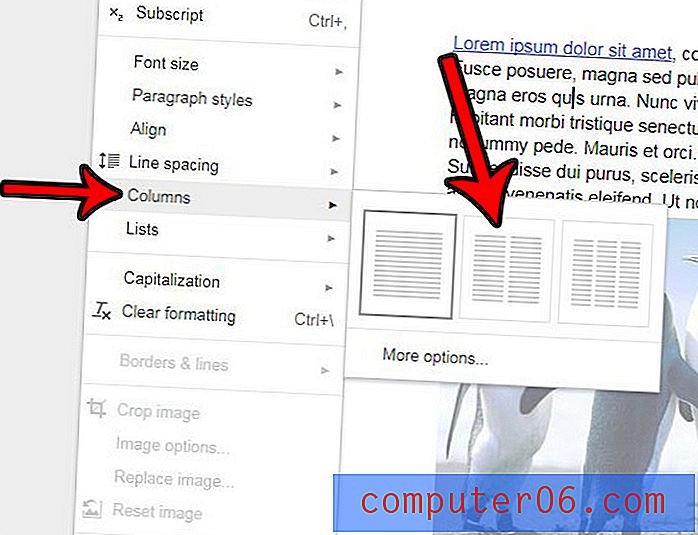
Se você não quiser usar uma dessas opções, clique no botão Mais opções . Lá, você poderá escolher o número de colunas, o espaçamento entre essas colunas e usar ou não uma linha para separar as colunas.
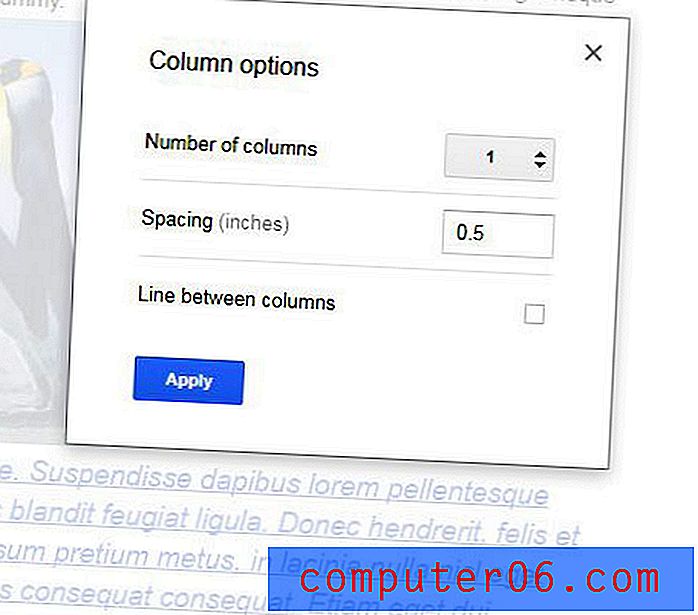
Sua escola ou trabalho exige que você use números de página nos documentos que escreve? Saiba como adicionar números de página no Google Docs para que você possa atender a esses requisitos.